最新ghost win7系统使用WICleanup清理Windows Installer冗余文件的方法
时间:2019-02-28 15:43:16来源:装机助理重装系统www.zhuangjizhuli.com作者:由管理员整理分享
一般操作Windows7系统在电脑C盘中的大多文件是重要有用的文件夹,删除后会遇到不可想象的“灾难”,轻则系统出错重则无法开机,这不近日就有最新ghost win7系统用户在清理电脑的时打开C盘发现名为installer的文件夹占用文件资源还蛮大的,但是无法删除,是怎么回事呢?其实在C盘Windows文件夹中的 Installer文件夹是不能随意删除,该文件夹是用来存放软件的配置文件,比如office等一些软件的出现问题,进行修复的时候就会从该文件夹中调试文件进行修复,虽然如此,但是在installer文件夹中也会出现无效的文件,如果将软件卸载后,相应的调试文件就失效了,但是并不知道哪些文件是可删的,so,对此下面系统花园小编就来分享一款无脑的installer清理软件吧。
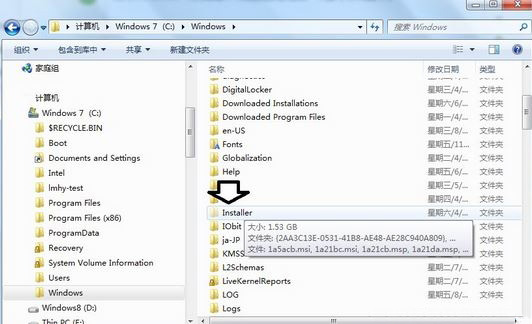
1、首先,下载专用的工具(冗余文件清理工具)下载好Windows Installer 冗余文件清理工具,将压缩包解压出来;
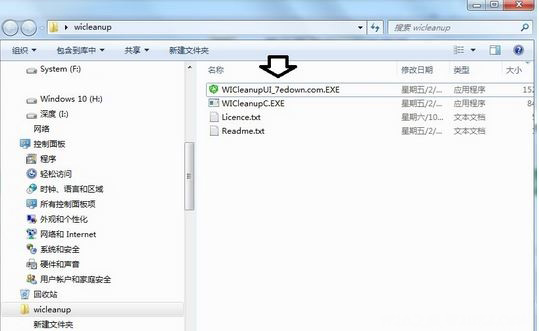
2、然后,在双击打开Windows Installer冗余文件清理工具,WICleanup.exe程序打开清理工具,点击扫描按钮;
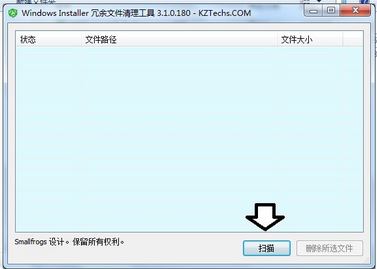
3、只需要耐心等待;
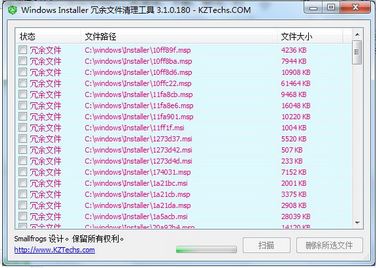
4、接下来,在扫描完成,将扫描出来的冗余文件一个一个勾选起来,在点击删除所选文件,在弹出的框中,最后再点击是即可将其所选文件删除了(缺点就是不能一次性全选)。

可能会问,为什么电脑中没有这个文件夹,是怎么回事呢?其实是因为installe文件夹默认是隐藏的,可以按Win+R 打开运行,输入control folders,在点击确定打开资源管理器选项,文件夹选项→查看→高级设置→去除隐藏受保护的操作系统文件(推荐)前的选中项,再点选显示隐藏的文件、文件夹和驱动器→确定即可查看installer文件夹了。
通过教程是否就可以知道如何清理installer文件夹的方法了,感兴趣的用户也可以试试哟,希望这个教程对大家有所帮助。
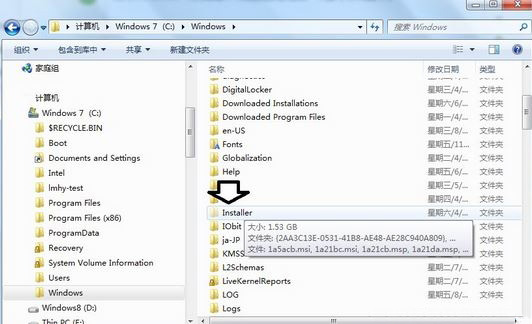
1、首先,下载专用的工具(冗余文件清理工具)下载好Windows Installer 冗余文件清理工具,将压缩包解压出来;
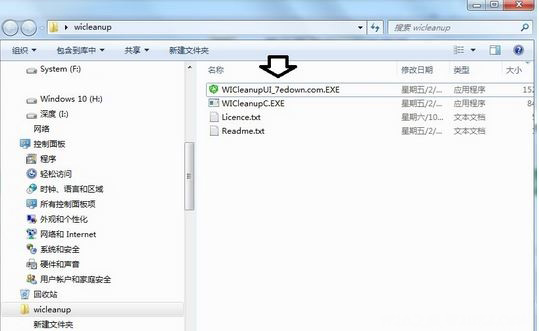
2、然后,在双击打开Windows Installer冗余文件清理工具,WICleanup.exe程序打开清理工具,点击扫描按钮;
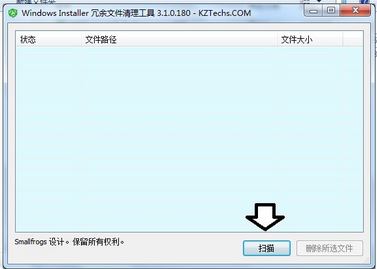
3、只需要耐心等待;
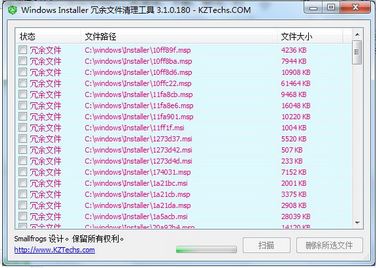
4、接下来,在扫描完成,将扫描出来的冗余文件一个一个勾选起来,在点击删除所选文件,在弹出的框中,最后再点击是即可将其所选文件删除了(缺点就是不能一次性全选)。

可能会问,为什么电脑中没有这个文件夹,是怎么回事呢?其实是因为installe文件夹默认是隐藏的,可以按Win+R 打开运行,输入control folders,在点击确定打开资源管理器选项,文件夹选项→查看→高级设置→去除隐藏受保护的操作系统文件(推荐)前的选中项,再点选显示隐藏的文件、文件夹和驱动器→确定即可查看installer文件夹了。
通过教程是否就可以知道如何清理installer文件夹的方法了,感兴趣的用户也可以试试哟,希望这个教程对大家有所帮助。
分享到:
